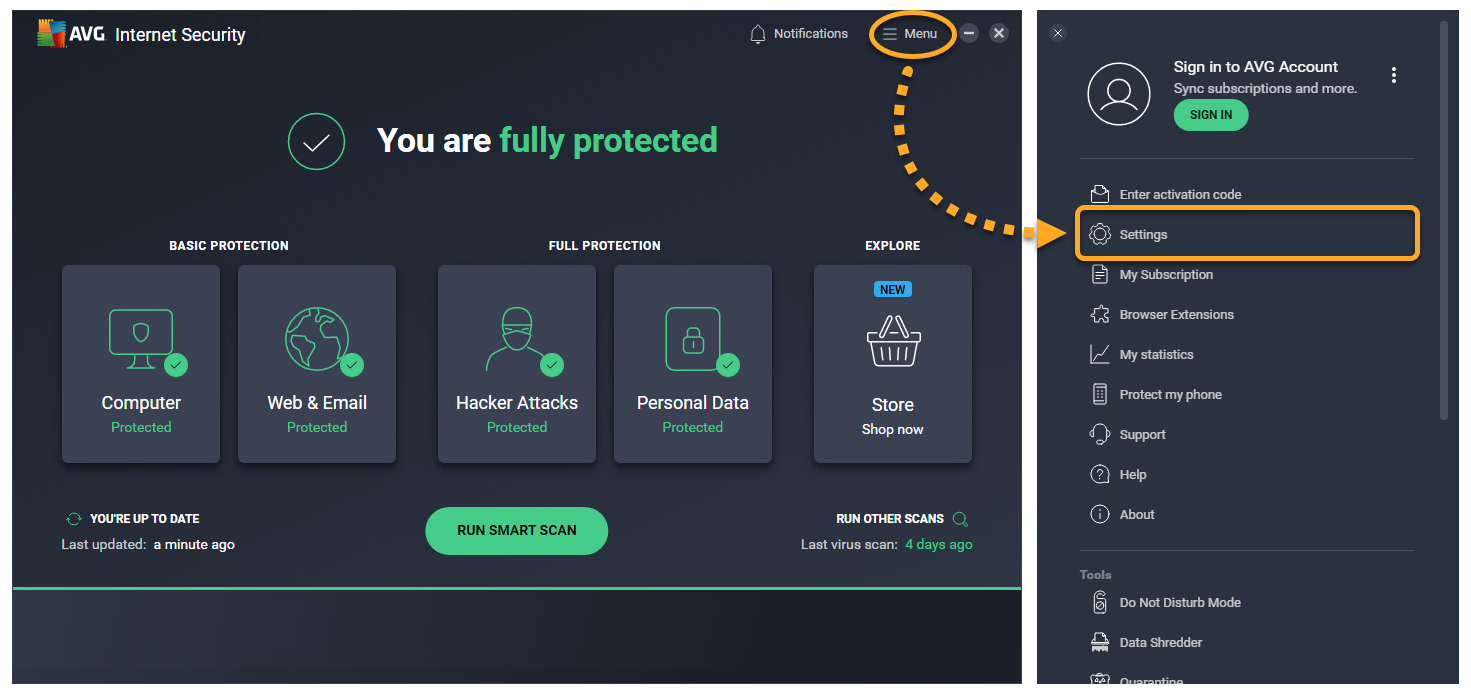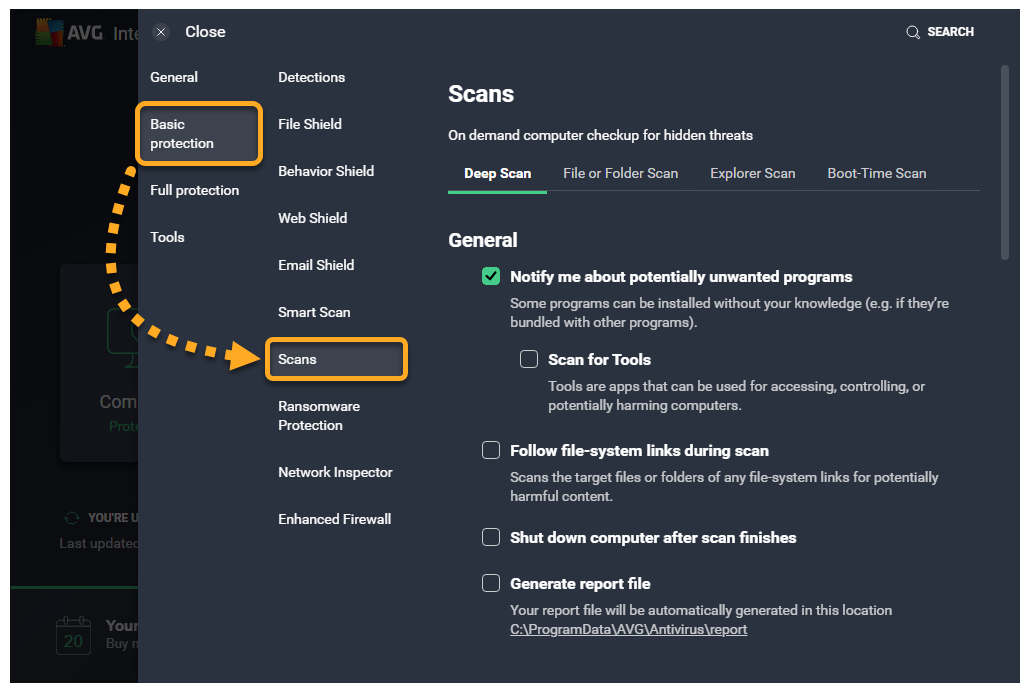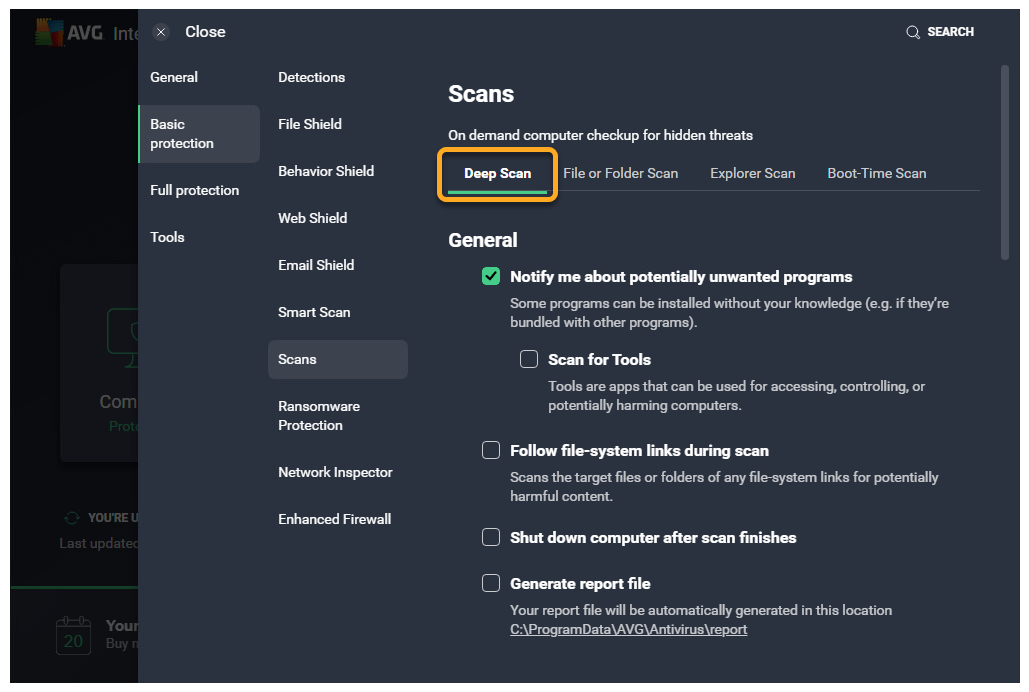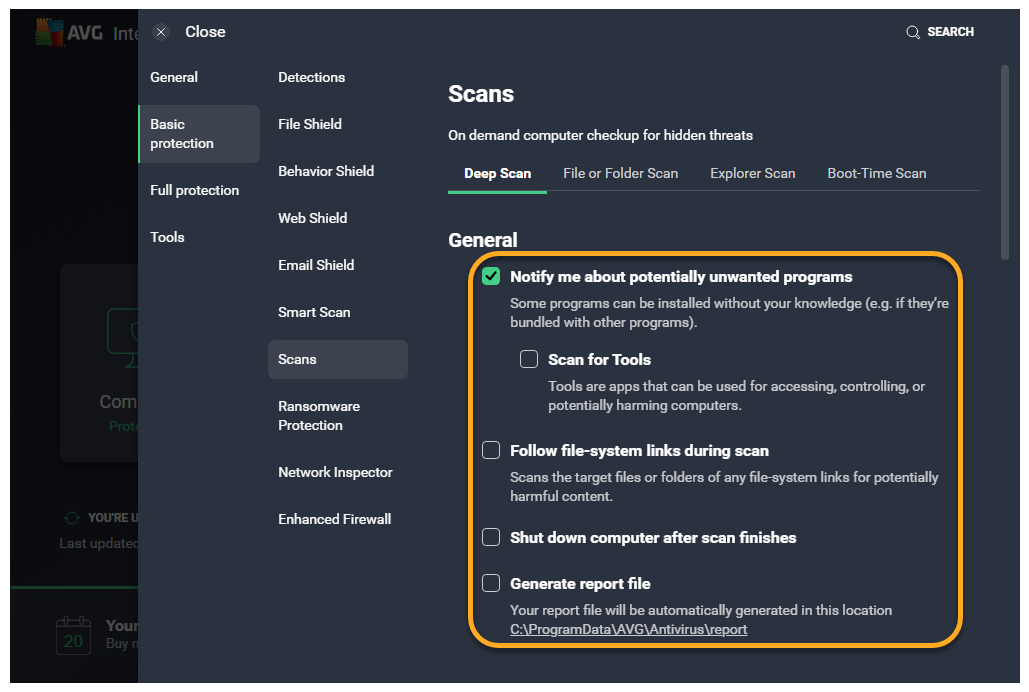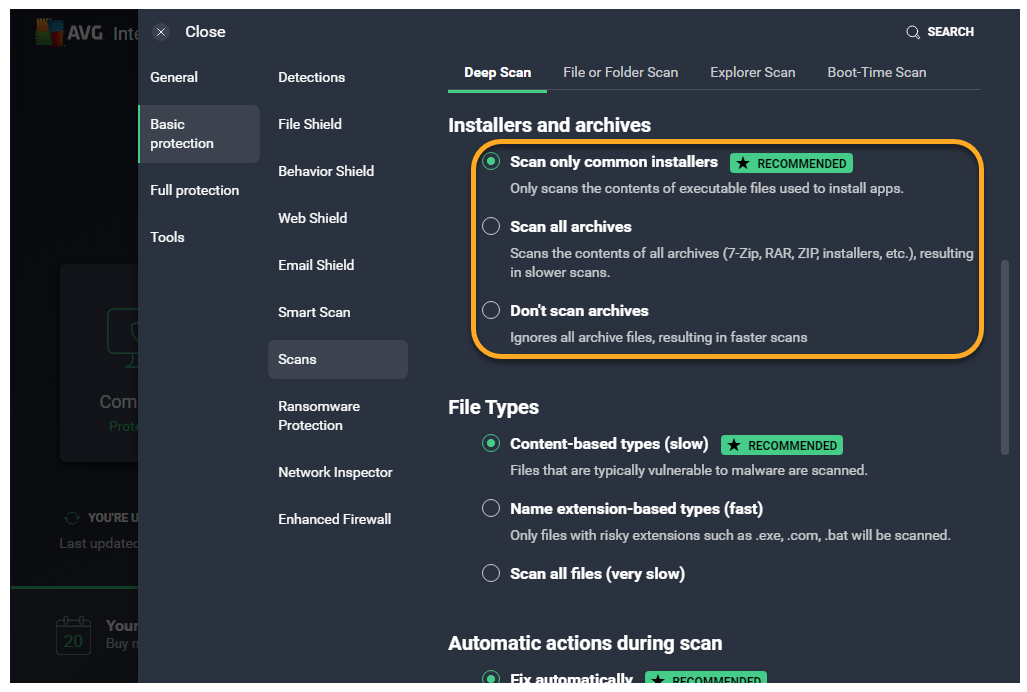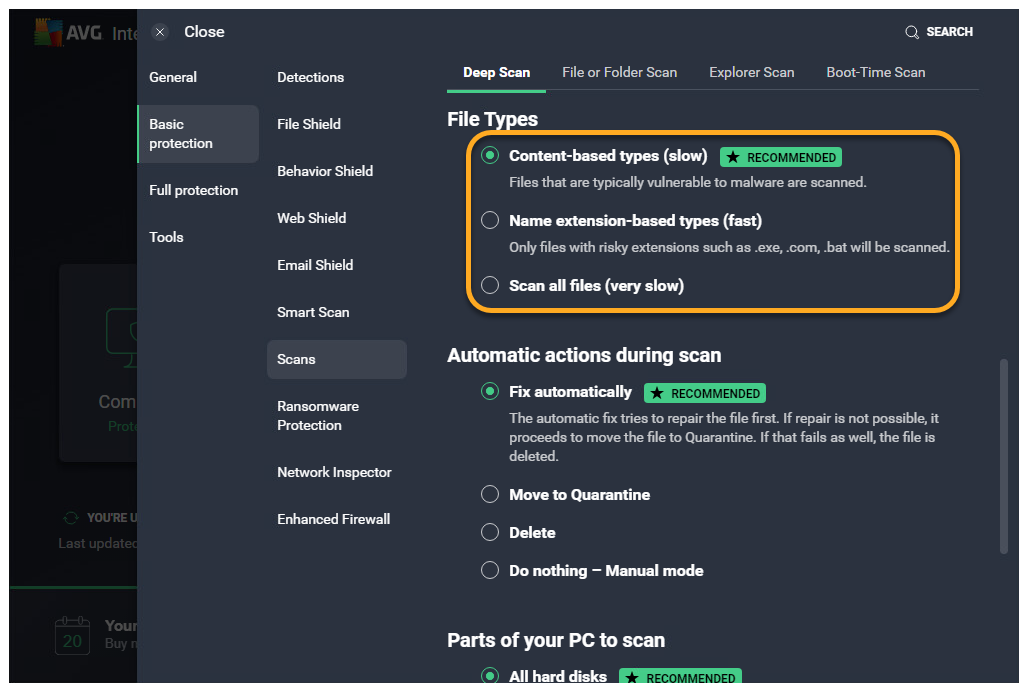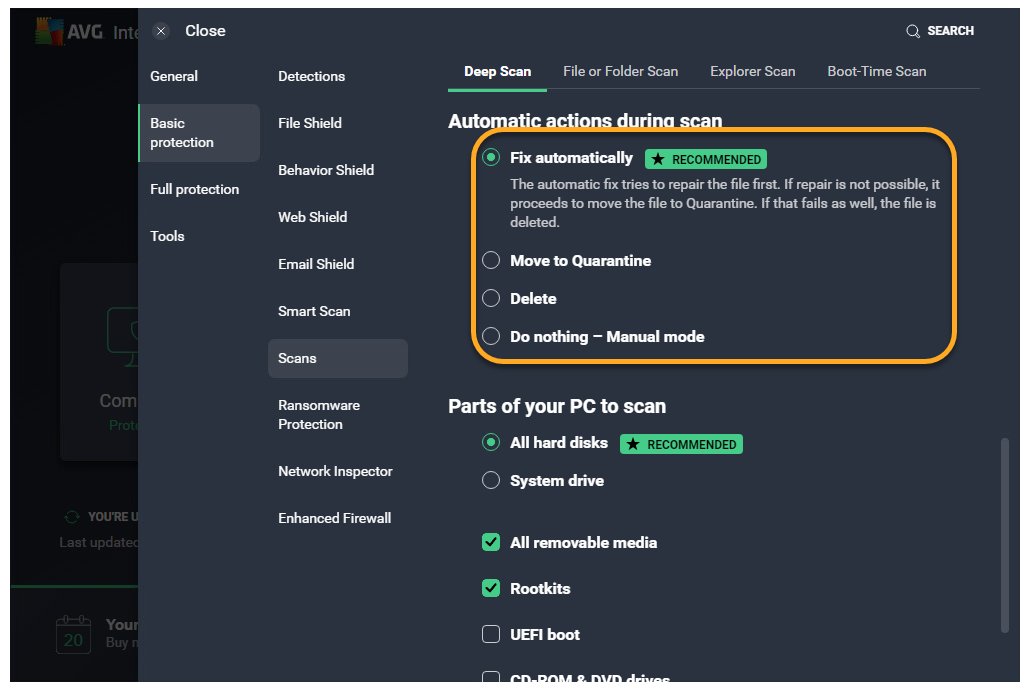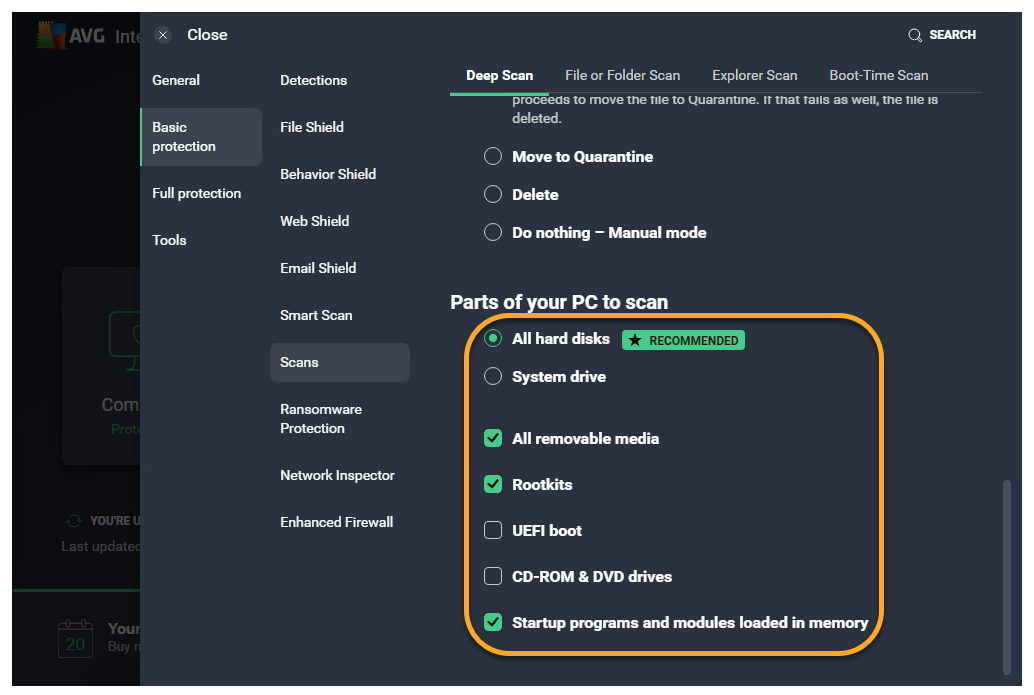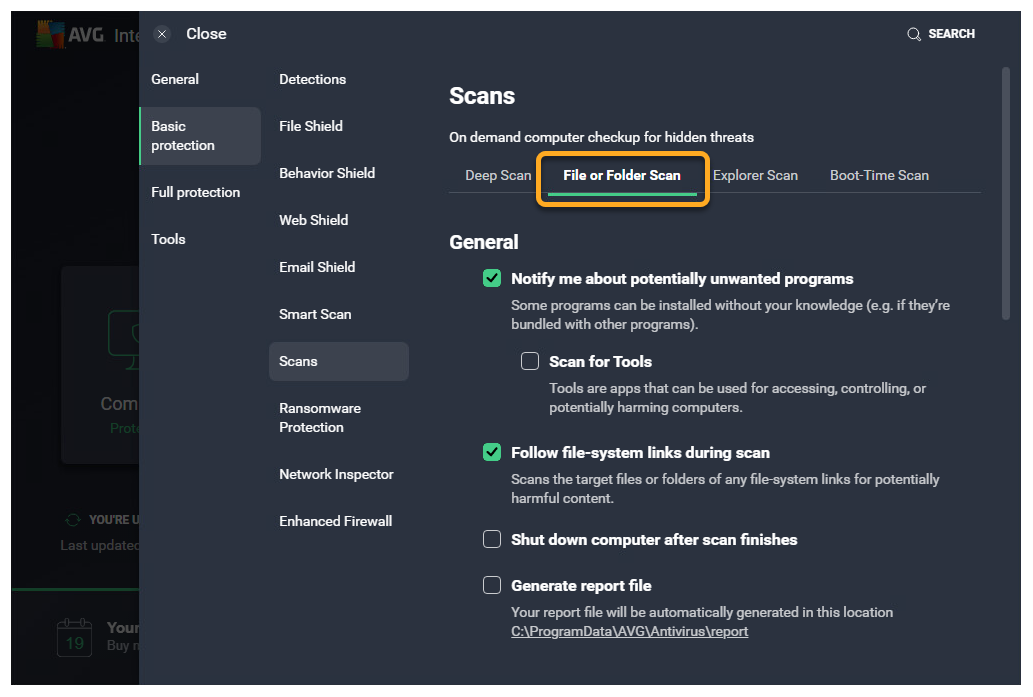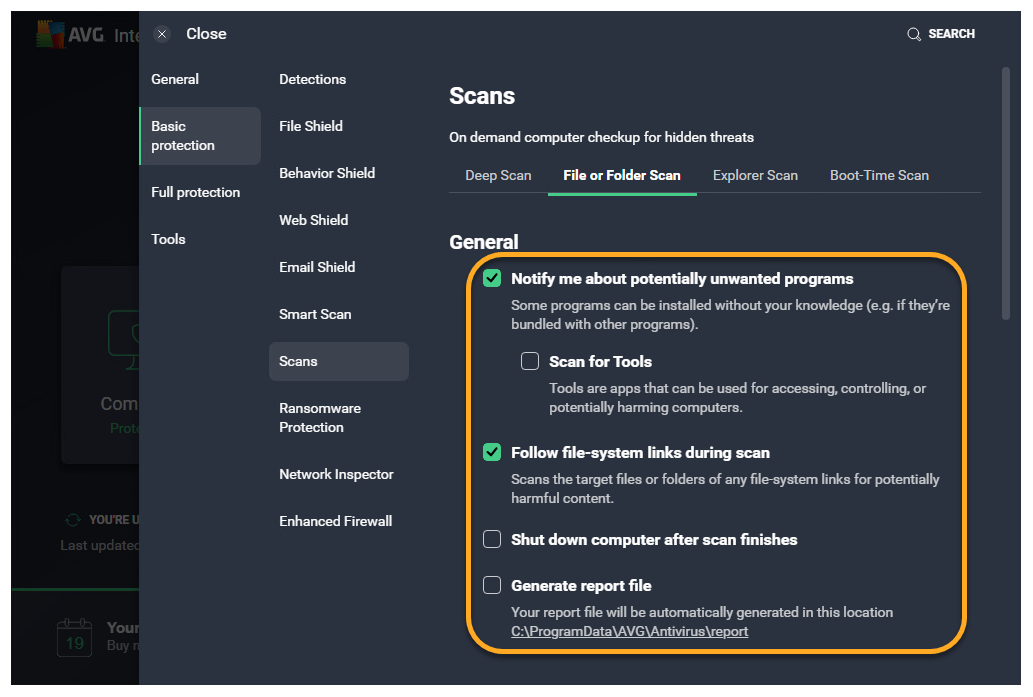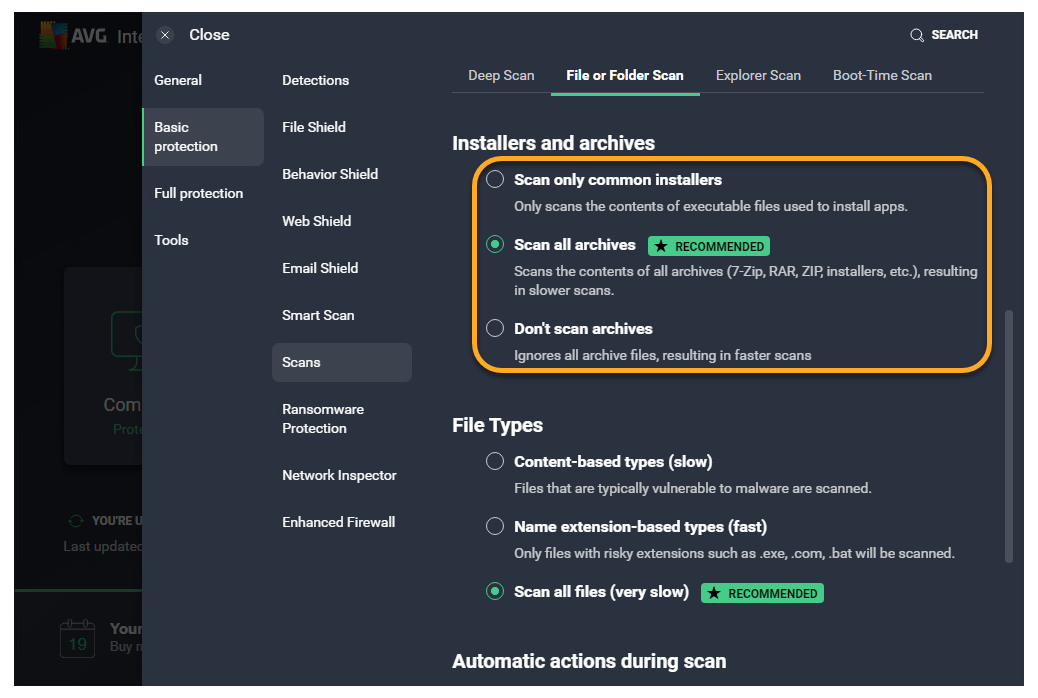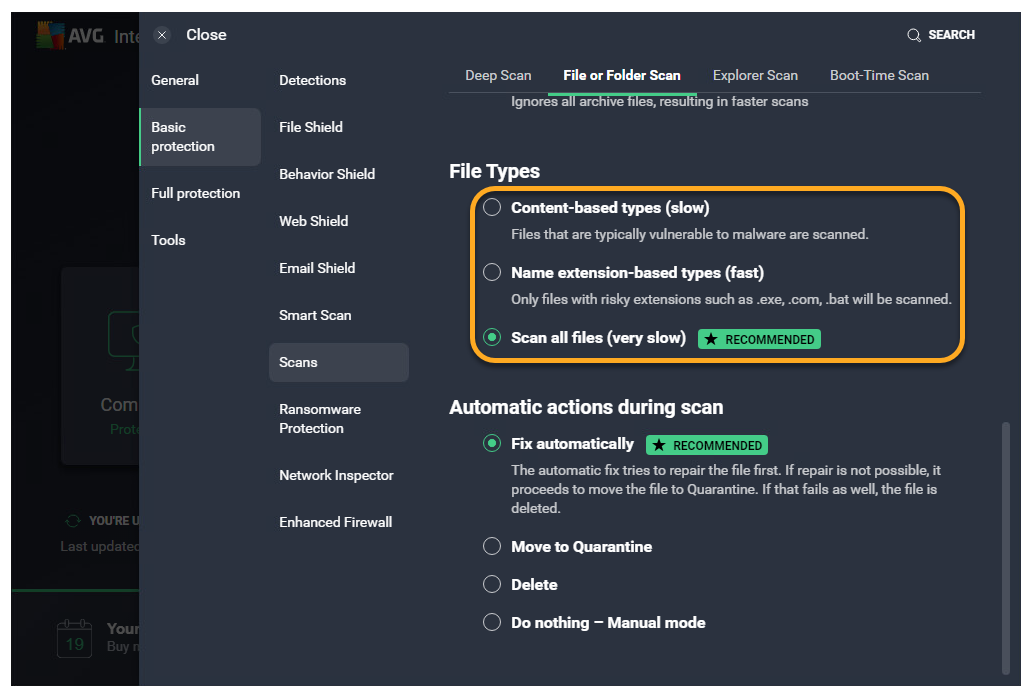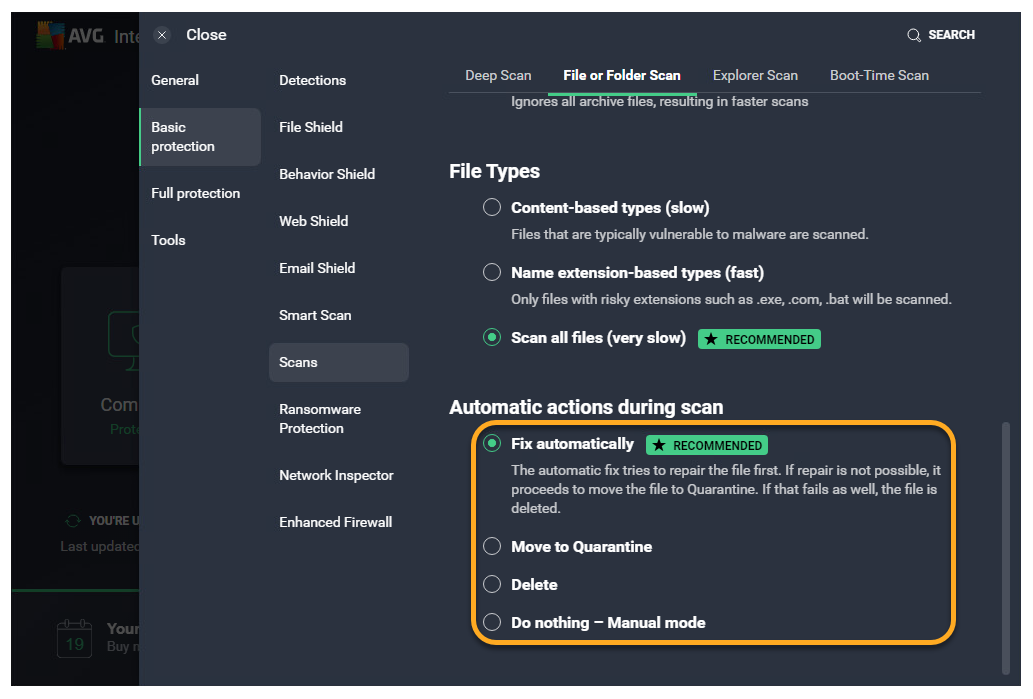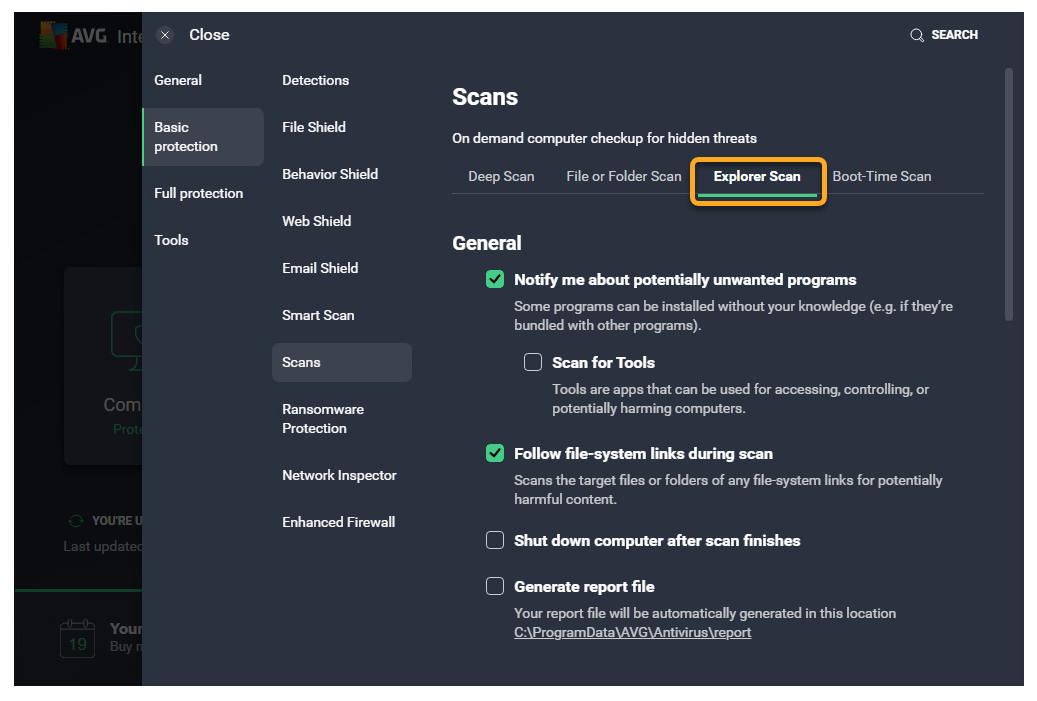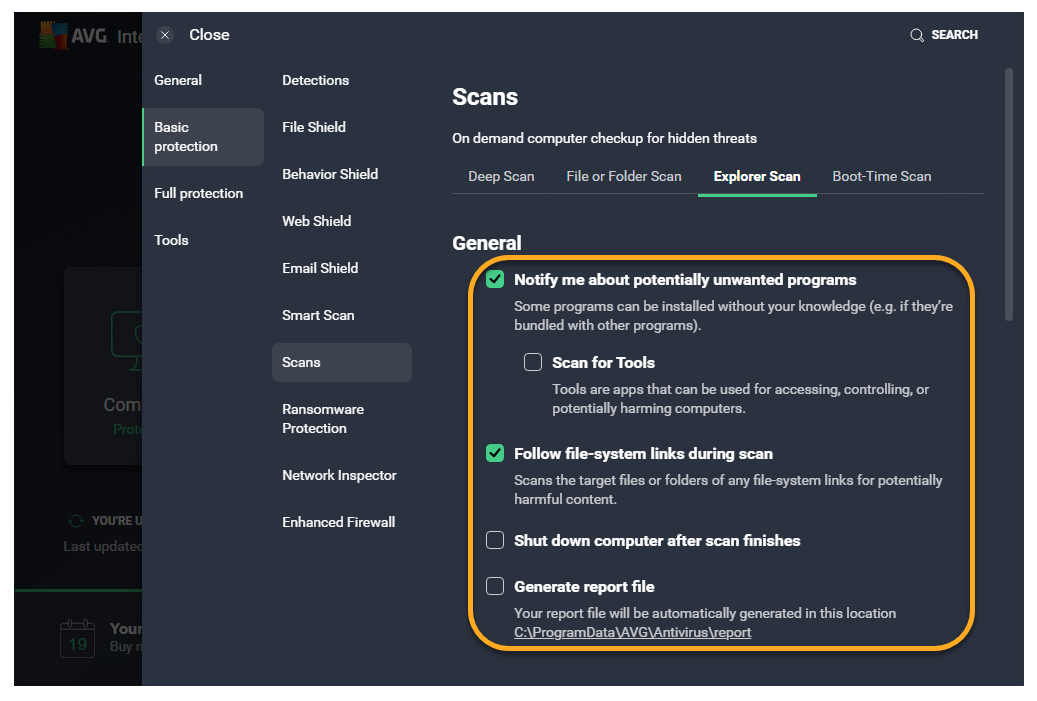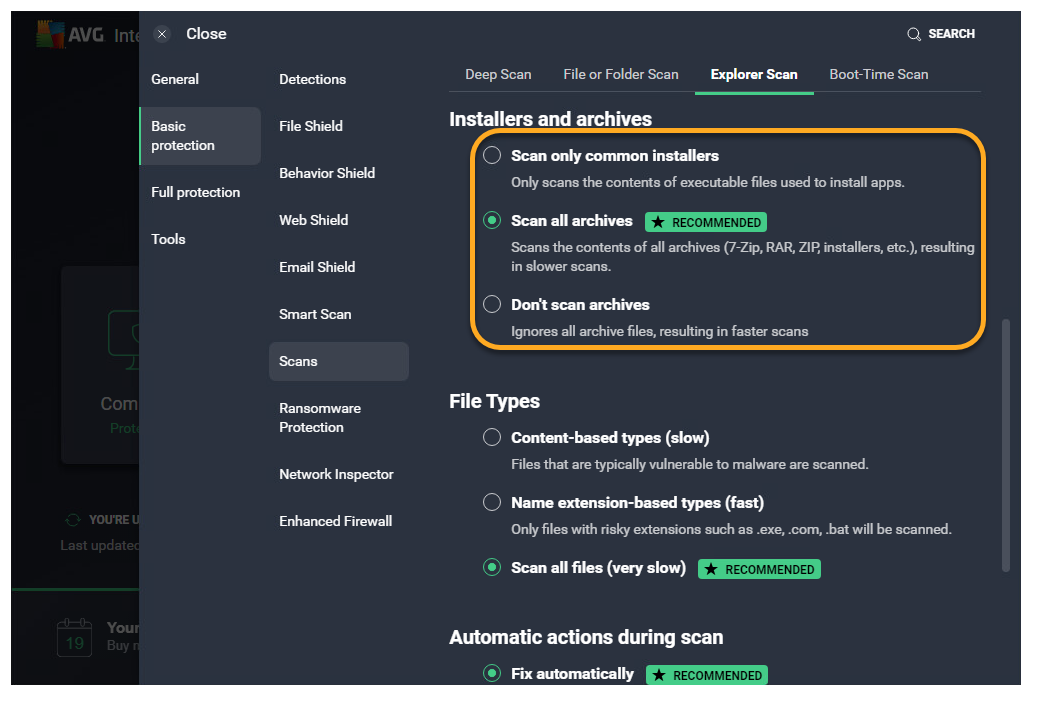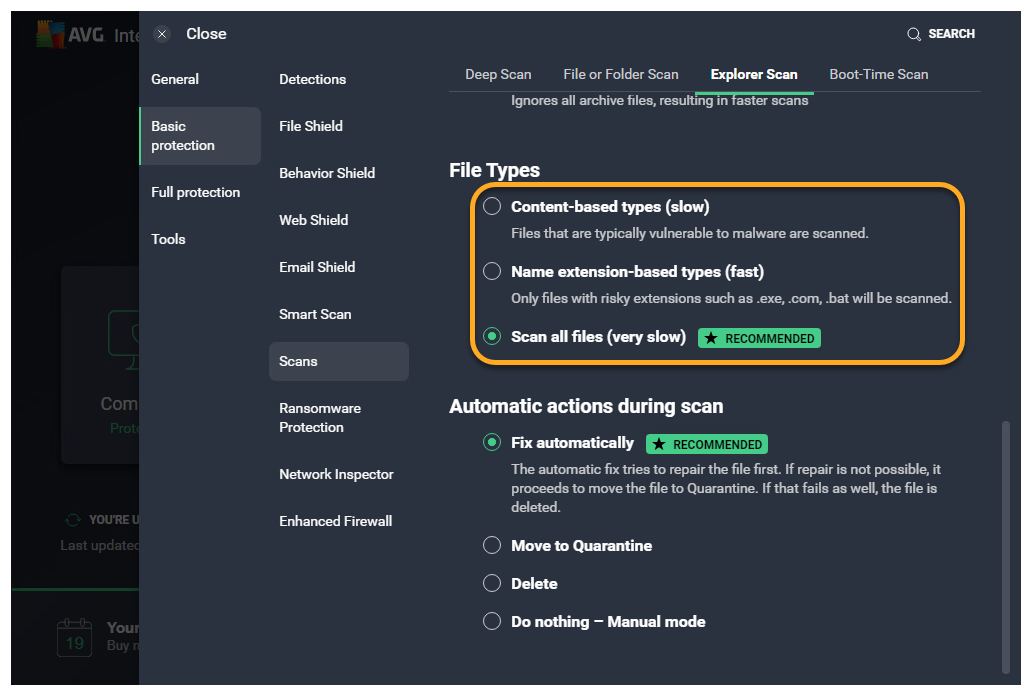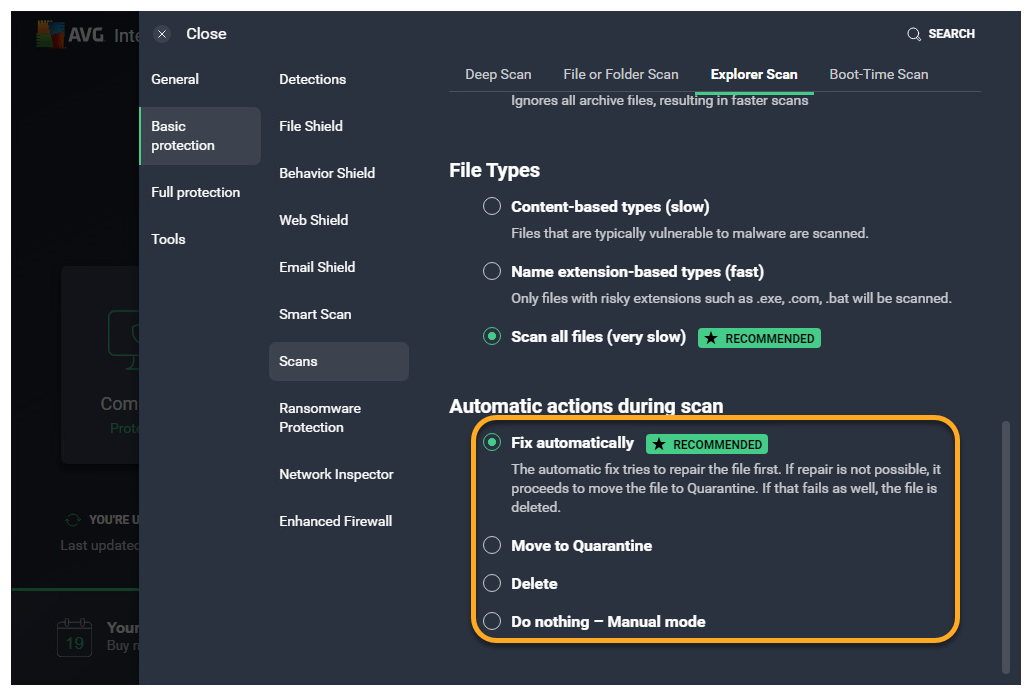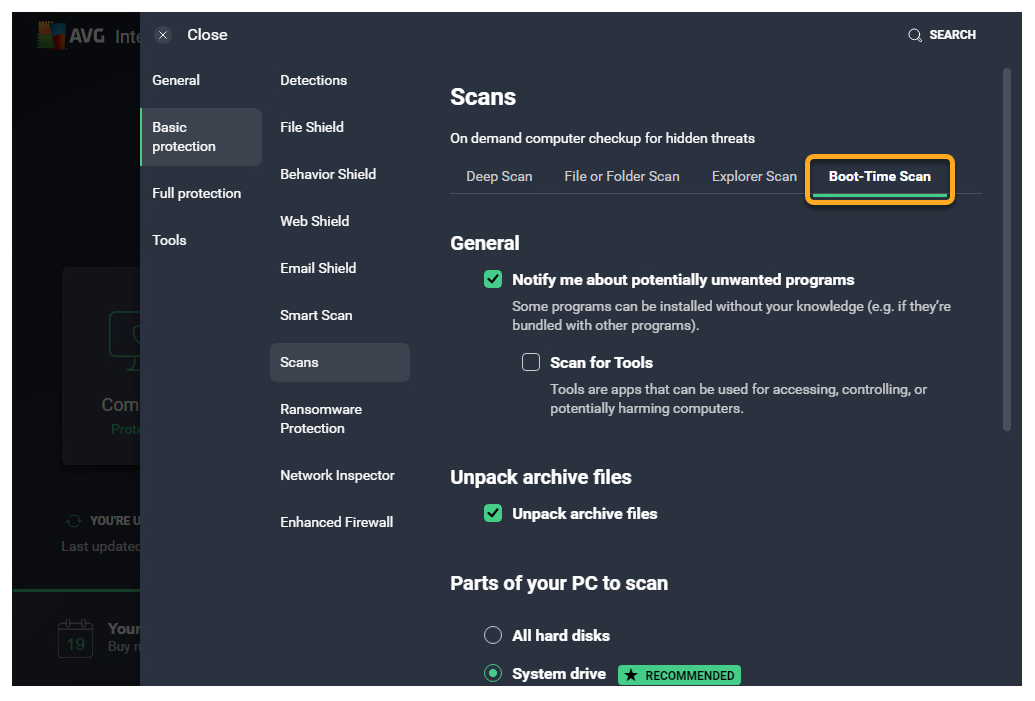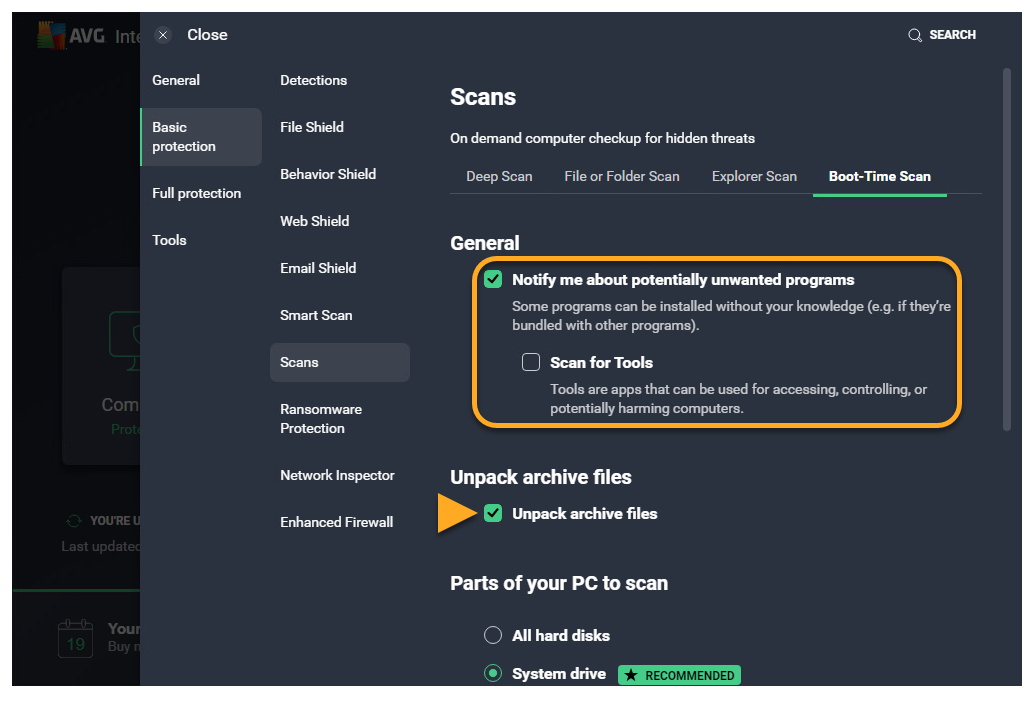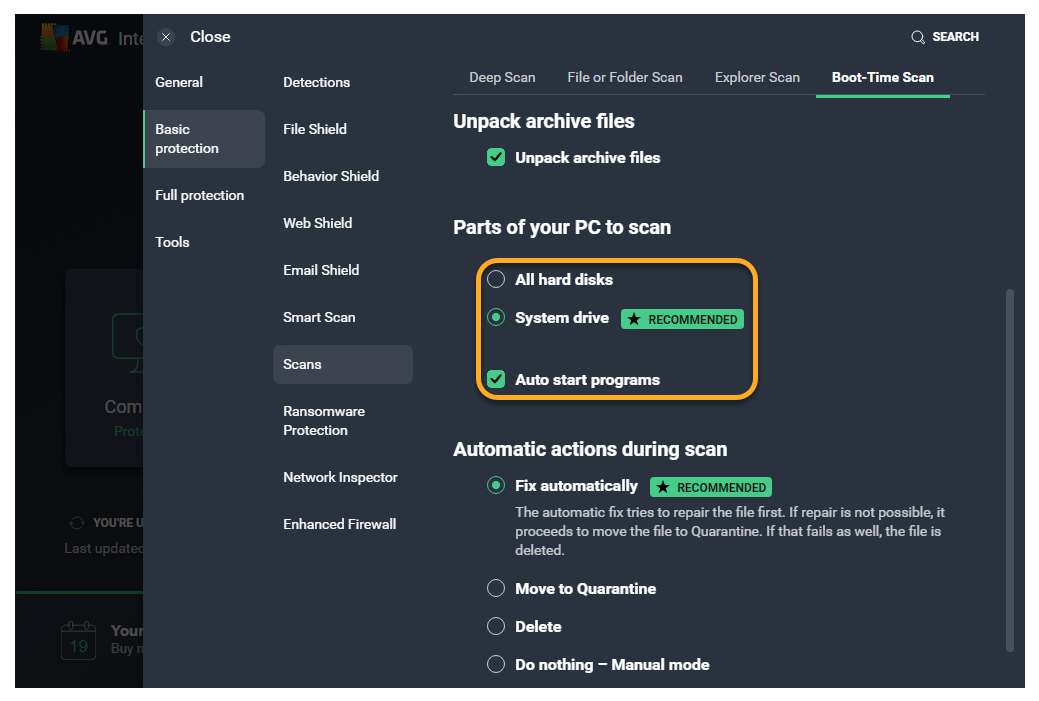AVG AntiVirus ofrece una serie de análisis para ayudar a proteger tu PC contra virus y malware. También puedes crear tu propio análisis y especificar los parámetros. Consulta las secciones de este artículo para obtener información detallada sobre los siguientes análisis:
- Análisis inteligente: un completo análisis que detecta malware, software obsoleto, complementos de navegador con mala reputación, amenazas de red y problemas de rendimiento.
- Análisis exhaustivo: un análisis predefinido y en profundidad del sistema que inspecciona las unidades de almacenamiento y la memoria para buscar malware (incluidos rootkits).
- Análisis de archivos o carpetas: analiza las carpetas que seleccionas al iniciar el análisis.
- Análisis durante el arranque: analiza tu PC durante el siguiente arranque del sistema y antes de que se inicie cualquier posible malware. Ejecutar un análisis durante el arranque aumenta las posibilidades de detectar y eliminar el malware antes de que este pueda atacar tu PC.
- Análisis de USB/DVD: analiza todas las unidades extraíbles que están conectadas en ese momento al PC, como unidades flash USB y discos duros externos.
- Análisis de rendimiento: analiza tu sistema para detectar datos sin utilidad y otros problemas que puedan afectar a la velocidad y la seguridad de tu PC. Para resolver los problemas encontrados, primero debes instalar AVG TuneUp. Si ya tienes instalado AVG TuneUp, al hacer clic en esta opción se carga el panel de AVG TuneUp.
Abrir la configuración de Análisis de virus
- Abre AVG AntiVirus y ve a
☰Menú ▸ Configuración.
- Selecciona Protección básica ▸ Análisis.

Gestiona las opciones de análisis
Selecciona la pestaña Análisis exhaustivo y consulta las secciones siguientes para configurar las opciones de análisis:
- Definir la configuración general
- Partes del PC a analizar
- Instaladores y archivos
- Tipos de archivos
- Acciones automáticas

Definir la configuración general
Selecciona o marca la casilla situada junto a las opciones siguientes para que se incluyan en el análisis:
- Notificarme sobre programas potencialmente no deseados (activado de forma predeterminada): marca esta opción para recibir notificaciones sobre programas descargados de forma inadvertida con otros programas y que, por lo general, llevan a cabo una actividad no deseada.
- Analizar en busca de herramientas: analiza para buscar aplicaciones potencialmente dañinas.
- Seguir vínculos del sistema de archivos durante el análisis: análisis de otros archivos que utilizan los archivos que se analizan en busca de contenido potencialmente dañino.
- Apagar el equipo tras finalizar el análisis: marca esta opción para que tu dispositivo se apague después de que finalice tu análisis personalizado.
- Generar archivo de informe: marca esta opción para generar un archivo de informe del análisis.

Elegir instaladores y archivos comprimidos
Selecciona los tipos de archivo comprimido que quieres que se descompriman durante el análisis:
- Analizar solo instaladores comunes (seleccionado de forma predeterminada): analiza solo el contenido de los archivos ejecutables que se usan para instalar aplicaciones.
- Analizar todos los archivos comprimidos: escanear el contenido de todos los archivos comprimidos (7-Zip, RAR, ZIP, instaladores, etc.). Esta opción aumenta la duración de los análisis.
- No analizar archivos comprimidos: ignora todos los archivos comprimidos durante los análisis. Esta opción reduce la duración de los análisis.

Seleccionar tipos de archivos
Selecciona los tipos de archivo a los que debes dar prioridad al analizar el PC en busca de malware:
- Tipos basados en el contenido (lento) (seleccionado de forma predeterminada): analiza los archivos que suelen ser más vulnerables a los ataques de malware.
- Tipos basados en extensiones de nombre (rápido): solo analiza los archivos con extensiones peligrosas, como .exe, .com y .bat.
- Analizar todos los archivos (muy lento): analiza todos los archivos de tu PC en busca de malware.

Ajustar acciones automáticas
Selecciona una de las siguientes opciones para definir la acción automática al encontrar un archivo infectado:
- Solucionar automáticamente (seleccionado de forma predeterminada): AVG intenta reparar el archivo infectado. Si el archivo no se puede reparar, se mueve a la Cuarentena. Si esa acción falla, se elimina el archivo.
- Mover a Cuarentena: el archivo infectado no se repara, sino que se mueve a la Cuarentena.
- Eliminar: El archivo infectado no se repara ni se mueve a la Cuarentena. En lugar de ello, el archivo se elimina automáticamente.
- No hacer nada - Modo manual (activado de forma predeterminada): cuando se detecta un archivo infectado, AVG no realizará ninguna acción automática.

Seleccionar partes del PC para analizar
Selecciona o marca la casilla situada junto a las opciones siguientes para que se incluyan en el análisis:
- Todos los discos duros (seleccionado de forma predeterminada): analiza todos los discos duros del PC.
- Unidad del sistema: analiza solo la unidad del sistema operativo.
- Todos los medios extraíbles (activado de forma predeterminada): analiza las aplicaciones que se inician automáticamente al insertar un dispositivo USB u otro tipo de dispositivo extraíble en el PC.
- Rootkits (activado de forma predeterminada): buscar amenazas ocultas en el sistema.
- UEFI BIOS: Buscar amenazas ocultas en el proceso de arranque de la UEFI/BIOS.
- Unidades CD-ROM y DVD: analiza las unidades de CD y DVD en busca de contenido malicioso.
- Programas de inicio y módulos cargados en memoria (activado de forma predeterminada): analiza las aplicaciones y los procesos que se inician tras el arranque del sistema o que se ejecutan en segundo plano.

Selecciona la pestaña Análisis de archivos o carpetas y consulta las secciones siguientes para configurar las opciones de análisis:
- Definir la configuración general
- Elegir instaladores y archivos comprimidos
- Seleccionar tipos de archivos
- Ajustar acciones automáticas

Definir la configuración general
Selecciona o marca la casilla situada junto a las opciones siguientes para que se incluyan en el análisis:
- Notificarme sobre programas potencialmente no deseados (activado de forma predeterminada): marca esta opción para recibir notificaciones sobre programas descargados de forma inadvertida con otros programas y que, por lo general, llevan a cabo una actividad no deseada.
- Analizar en busca de herramientas: analiza para buscar aplicaciones potencialmente dañinas.
- Seguir vínculos del sistema de archivos durante el análisis: análisis de otros archivos que utilizan los archivos que se analizan en busca de contenido potencialmente dañino.
- Apagar el equipo tras finalizar el análisis: marca esta opción para que tu dispositivo se apague después de que finalice tu análisis personalizado.
- Generar archivo de informe: marca esta opción para generar un archivo de informe del análisis.

Elegir instaladores y archivos comprimidos
Selecciona los tipos de archivo comprimido que quieres que se descompriman durante el análisis:
- Analizar solo instaladores comunes: analiza solo el contenido de los archivos ejecutables que se usan para instalar aplicaciones.
- Analizar todos los archivos comprimidos (seleccionado de forma predeterminada): escanear el contenido de todos los archivos comprimidos (7-Zip, RAR, ZIP, instaladores, etc.). Esta opción aumenta la duración de los análisis.
- No analizar archivos comprimidos: ignora todos los archivos comprimidos durante los análisis. Esta opción reduce la duración de los análisis.

Seleccionar tipos de archivos
Selecciona los tipos de archivo a los que debes dar prioridad al analizar el PC en busca de malware:
- Tipos basados en el contenido (lento): analiza los archivos que suelen ser más vulnerables a los ataques de malware.
- Tipos basados en extensiones de nombre (rápido): solo analiza los archivos con extensiones peligrosas, como .exe, .com y .bat.
- Analizar todos los archivos (muy lento) (seleccionado de forma predeterminada): analiza todos los archivos de tu PC en busca de malware.

Ajustar acciones automáticas
Marca la casilla situada junto a Realizar acciones automáticas durante este análisis y selecciona una de las opciones siguientes para definir la acción que debe llevarse a cabo automáticamente al encontrar un archivo infectado:
- Solucionar automáticamente (seleccionado de forma predeterminada): AVG intenta reparar el archivo infectado. Si el archivo no se puede reparar, se mueve a la Cuarentena. Si esa acción falla, se elimina el archivo.
- Mover a Cuarentena: el archivo infectado no se repara, sino que se mueve a la Cuarentena.
- Eliminar: El archivo infectado no se repara ni se mueve a la Cuarentena. En lugar de ello, el archivo se elimina automáticamente.
- No hacer nada - Modo manual (activado de forma predeterminada): cuando se detecta un archivo infectado, AVG no realizará ninguna acción automática.

Selecciona la pestaña Análisis desde Windows Explorer y consulta las secciones siguientes para configurar las opciones de análisis:
- Definir la configuración general
- Elegir instaladores y archivos comprimidos
- Seleccionar tipos de archivos
- Ajustar acciones automáticas

Definir la configuración general
Selecciona o marca la casilla situada junto a las opciones siguientes para que se incluyan en el análisis:
- Notificarme sobre programas potencialmente no deseados (activado de forma predeterminada): marca esta opción para recibir notificaciones sobre programas descargados de forma inadvertida con otros programas y que, por lo general, llevan a cabo una actividad no deseada.
- Analizar en busca de herramientas: analiza para buscar aplicaciones potencialmente dañinas.
- Seguir vínculos del sistema de archivos durante el análisis: análisis de otros archivos que utilizan los archivos que se analizan en busca de contenido potencialmente dañino.
- Apagar el equipo tras finalizar el análisis: marca esta opción para que tu dispositivo se apague después de que finalice tu análisis personalizado.
- Generar archivo de informe: marca esta opción para generar un archivo de informe del análisis.

Elegir instaladores y archivos comprimidos
Selecciona los tipos de archivo comprimido que quieres que se descompriman durante el análisis:
- Analizar solo instaladores comunes: analiza solo el contenido de los archivos ejecutables que se usan para instalar aplicaciones.
- Analizar todos los archivos comprimidos (seleccionado de forma predeterminada): escanear el contenido de todos los archivos comprimidos (7-Zip, RAR, ZIP, instaladores, etc.). Esta opción aumenta la duración de los análisis.
- No analizar archivos comprimidos: ignora todos los archivos comprimidos durante los análisis. Esta opción reduce la duración de los análisis.

Seleccionar tipos de archivos
Selecciona los tipos de archivo a los que debes dar prioridad al analizar el PC en busca de malware:
- Tipos basados en el contenido (lento): analiza los archivos que suelen ser más vulnerables a los ataques de malware.
- Tipos basados en extensiones de nombre (rápido): solo analiza los archivos con extensiones peligrosas, como .exe, .com y .bat.
- Analizar todos los archivos (muy lento) (seleccionado de forma predeterminada): analiza todos los archivos de tu PC en busca de malware.

Ajustar acciones automáticas
Marca la casilla situada junto a Realizar acciones automáticas durante este análisis y selecciona una de las opciones siguientes para definir la acción que debe llevarse a cabo automáticamente al encontrar un archivo infectado:
- Solucionar automáticamente (seleccionado de forma predeterminada): AVG intenta reparar el archivo infectado. Si el archivo no se puede reparar, se mueve a la Cuarentena. Si esa acción falla, se elimina el archivo.
- Mover a Cuarentena: el archivo infectado no se repara, sino que se mueve a la Cuarentena.
- Eliminar: El archivo infectado no se repara ni se mueve a la Cuarentena. En lugar de ello, el archivo se elimina automáticamente.
- No hacer nada - Modo manual (activado de forma predeterminada): cuando se detecta un archivo infectado, AVG no realizará ninguna acción automática.

Selecciona la pestaña Análisis al arranque y consulta las secciones siguientes para configurar las opciones de análisis:
Definir la configuración general
Selecciona o marca la casilla situada junto a las opciones siguientes para que se incluyan en el análisis:
- Notificarme sobre programas potencialmente no deseados (activado de forma predeterminada): marca esta opción para recibir notificaciones sobre programas descargados de forma inadvertida con otros programas y que, por lo general, llevan a cabo una actividad no deseada.
- Analizar en busca de herramientas: analiza para buscar aplicaciones potencialmente dañinas.
- Descomprimir archivos: analiza el contenido de todos los archivos comprimidos (7-Zip, RAR, ZIP, instaladores, etc.).

Seleccionar partes del PC para analizar
Selecciona o marca la casilla situada junto a las opciones siguientes para que se incluyan en el análisis:
- Todos los discos duros: analiza todos los discos duros del PC.
- Unidad del sistema (seleccionado de forma predeterminada): analiza solo la unidad del sistema operativo.
- Programas de inicio automático (activado de forma predeterminada): analiza todos los programas que se inician automáticamente.

Ajustar acciones automáticas
Marca la casilla situada junto a Realizar acciones automáticas durante este análisis y selecciona una de las opciones siguientes para definir la acción que debe llevarse a cabo automáticamente al encontrar un archivo infectado:
- Solucionar automáticamente (seleccionado de forma predeterminada): AVG intenta reparar el archivo infectado. Si el archivo no se puede reparar, se mueve a la Cuarentena. Si esa acción falla, se elimina el archivo.
- Mover a Cuarentena: el archivo infectado no se repara, sino que se mueve a la Cuarentena.
- Eliminar: El archivo infectado no se repara ni se mueve a la Cuarentena. En lugar de ello, el archivo se elimina automáticamente.
- No hacer nada - Modo manual (activado de forma predeterminada): cuando se detecta un archivo infectado, AVG no realizará ninguna acción automática.

Otras recomendaciones
Para obtener más información sobre los análisis en AVG AntiVirus, consulta el siguiente artículo:
- AVG Internet Security
- AVG AntiVirus FREE
- Windows